Wix App: Das Einladungsbanner der Mobile-Version deiner Website verwalten
5 min
In diesem Artikel
- Ein Einladungsbanner hinzufügen
- Ein Einladungsbanner entfernen
- FAQs
Zeige ein Banner auf deiner mobilen Website an, das Besucher dazu einlädt, Website-Mitglieder zu werden und die entsprechende Mobile-App herunterzuladen (z. B. Spaces by Wix oder deine eigene App). Die App bietet deinen Nutzern ein besseres mobiles Erlebnis, da sie von unterwegs mit deiner Website interagieren, Produkte kaufen oder Services buchen und direkt mit dir chatten können.
Du kannst das Einladungsbanner entfernen, um deine Website einfacher zu bearbeiten und gezielte Änderungen und Anpassungen von Inhalten ohne Einschränkungen vorzunehmen.
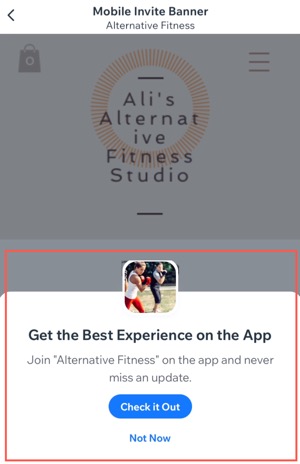
Wichtig:
- Du kannst das mobile Einladungsbanner erst hinzufügen, nachdem du deine Website auf ein Premiumpaket upgegradet und eine Domain verbunden hast.
- Wenn du für deine Website kein Premiumpaket erworben hast, wird immer ein kostenloses Banner ohne den Namen deiner Website angezeigt. Upgrade deine Website, um das Banner auszublenden oder deinen Website-Namen anzuzeigen.
Ein Einladungsbanner hinzufügen
Du kannst das Einladungsbanner über deine Website-Verwaltung, die Wix App oder die Studio App hinzufügen.
Für deine eigene App:
Der Abschnitt Tools für Wachstum und Marketing wird angezeigt, nachdem deine App eingereicht und in den App-Stores veröffentlicht wurde.
Website-Verwaltung
Wix App
Wix Studio App
- Öffne die Mobile-App in deiner Website-Verwaltung.
- Scrolle nach unten zu Tools für Wachstum und Marketing.
- Klicke unter Mobiles Einladungsbanner auf Banner hinzufügen.
- Klicke auf Banner hinzufügen.
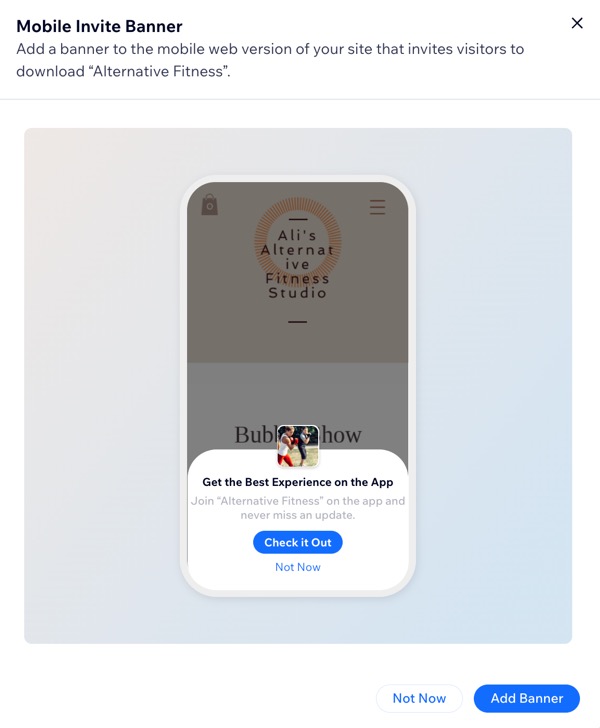
Tipp:
Wenn du ein ausgewähltes, jährliches Premium- oder Studio- Premiumpaket kaufst, hast du Anspruch auf einen Gutschein für eine kostenlose Domain für die Dauer eines Jahres.
Ein Einladungsbanner entfernen
Du kannst das Einladungsbanner von deiner Website-Verwaltung oder Mobile-App entfernen.
Website-Verwaltung
Wix App
Wix Studio App
- Öffne die Mobile-App in deiner Website-Verwaltung.
- Scrolle nach unten zu Tools für Wachstum und Marketing.
- Klicke unter Mobiles Einladungsbanner auf Banner entfernen.
- Klicke zur Bestätigung auf Entfernen.
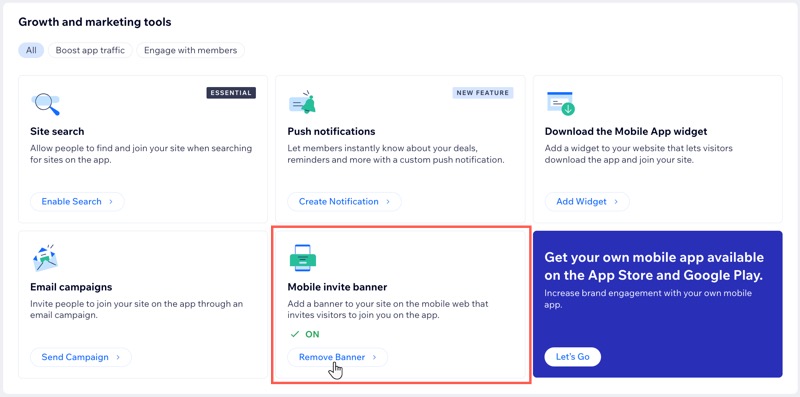
Mobile Web-Besucher werden nicht weitergeleitet, um deiner Website in der App beizutreten. Du kannst das Banner jederzeit erneut hinzufügen.
FAQs
Klicke unten auf eine Frage, um mehr über das Einladungsbanner zu erfahren.
Kann ich das Design meines Einladungsbanners ändern?
Wie sieht das Banner aus, wenn ich für meine Website kein Premiumpaket erworben habe?
Besucher treten meiner Website über das Einladungsbanner bei, aber diese ist noch nicht fertig. Was kann ich tun?



 .
.